Afficher la chaîne
L'outil Afficher la chaîne (Show Stackup) vous permet de visualiser facilement la chaîne définie dans Creo EZ Tolerance Analysis. Cet outil affiche les composants de la chaîne aux positions définies par celle-ci. Il vous sera utile pour visualiser tous les endroits où un intervalle entre les composants de l'assemblage a été fermé (pour plus d'informations, voir la rubrique Fermeture d'un assemblage) ou pour visualiser l'impact de la définition du décalage d'assemblage sur Maximiser (Maximize) ou Minimiser (Minimize).
L'outil Afficher la chaîne (Show Stackup) n'est pas disponible pour une chaîne avec une référence en échec.
1. Dans l'onglet EZ Tolerance (EZ Tolerance), sélectionnez Table des chaînes (Stackup Table) pour ouvrir la table Résumé des chaînes de tolérances 1D (Summary of 1D Tolerance Stackups). Cliquez sur  pour ouvrir la table Détails de la chaîne (Stackup Details) d'une chaîne donnée.
pour ouvrir la table Détails de la chaîne (Stackup Details) d'une chaîne donnée.
 pour ouvrir la table Détails de la chaîne (Stackup Details) d'une chaîne donnée.
pour ouvrir la table Détails de la chaîne (Stackup Details) d'une chaîne donnée.L'outil Afficher la chaîne (Show Stackup) n'est pas accessible depuis la table Résumé des chaînes de tolérances 1D (Summary of 1D Tolerance Stackups). Vous devez afficher la table des détails d'une chaîne pour y accéder. |
2. Cliquez sur  dans la table Détails de la chaîne (Stackup Details). La table des chaînes est fermée et la boîte de dialogue Afficher la chaîne (Show Stackup) s'affiche.
dans la table Détails de la chaîne (Stackup Details). La table des chaînes est fermée et la boîte de dialogue Afficher la chaîne (Show Stackup) s'affiche.
 dans la table Détails de la chaîne (Stackup Details). La table des chaînes est fermée et la boîte de dialogue Afficher la chaîne (Show Stackup) s'affiche.
dans la table Détails de la chaîne (Stackup Details). La table des chaînes est fermée et la boîte de dialogue Afficher la chaîne (Show Stackup) s'affiche.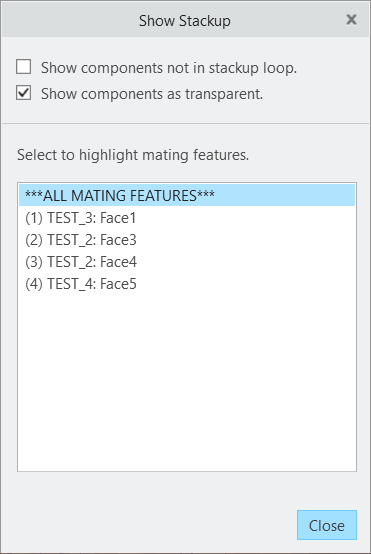
3. Les composants qui font partie de la boucle de la chaîne sont affichés dans leur position définie par la chaîne.
L'outil Afficher la chaîne (Show Stackup) positionne les pièces au vu de la définition des fonctions de contact, en tenant compte de tous les décalages qui ont été définis entre les composants. Le décalage d'assemblage est précisément rendu par centrage des deux composants si ce décalage est de type flottant ou centré, ou par déplacement des composants d'un côté ou de l'autre s'il est défini sur Maximiser (Maximize) ou Minimiser (Minimize). |
4. Les composants non inclus dans la boucle de la chaîne sont cachés par défaut. Cochez la case en regard de l'option Afficher les composants ne figurant pas dans la boucle de chaîne (Show components not in stackup loop) pour activer l'affichage de ces composants.
5. Tous les composants qui ne sont pas cachés sont affichés comme étant transparents. Cochez la case en regard de l'option Show components as transparent pour désactiver l'affichage en transparence et afficher les composants compte tenu du réglage d'affichage du modèle.
6. La liste disponible au bas de la boîte de dialogue Afficher la chaîne (Show Stackup) répertorie toutes les fonctions de contact définies pour les composants qui font partie de la chaîne. Leur format est le suivant :
<COMPONENT NAME>:<FEATURE NAME>.
Sélectionnez une ligne quelconque pour mettre en surbrillance la fonction de contact correspondante.
La première ligne de la liste met en surbrillance toutes les fonctions de contact de la chaîne. Chaque ligne suivante met uniquement en surbrillance la fonction particulière à laquelle elle correspond. |
La première ligne qui suit la ligne ***ALL MATING FEATURES*** correspond à la fonction de début de la chaîne. La dernière ligne de la liste correspond à la fonction de fin de la chaîne. |
7. Cliquez sur Fermer (Close) pour fermer la boîte de dialogue Afficher la chaîne (Show Stackup) et rétablir la position d'assemblage et l'affichage standard des composants.